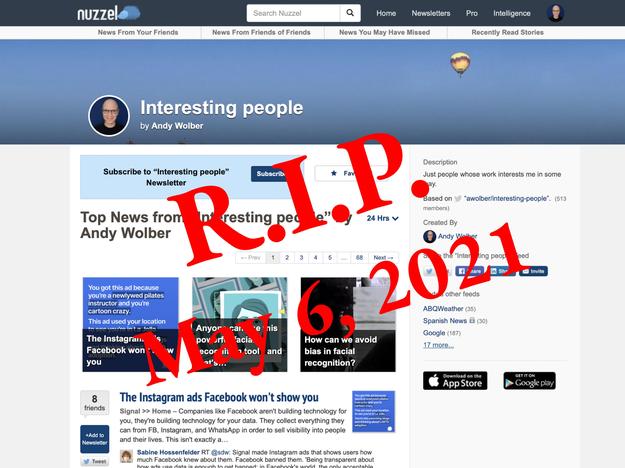
Uutisharrastajat, jotka luottavat Twitteriin ja Twitter-luetteloihin seuratakseen uutisia yrityksistä, aiheista ja trendeistä, ovat useiden vuosien ajan käyttäneet Nuzzel-sovellusta, joka synkronoidaan Twitter-streamisi kanssa. Toisin kuin Twitter-sovellus, Nuzzel lajitteli streamisi ja asetti eniten jaetut kohteet ensimmäiseksi. Tästä syystä avasin Nuzzelin joka aamu tarkistaakseni jokaisen Twitter-luetteloni tärkeimmät kohteet.
Twitter ilmoitti 4. toukokuuta 2021 ostavansa Scrollin, Nuzzelin emoyhtiön, ja osana hankintaa Nuzzel suljetaan 6. toukokuuta. Tämä jättää Nuzzel-käyttäjille muutamia vaihtoehtoja. Ihmiset, jotka käyttivät Nuzzelia uutiskirjeiden luomiseen ja jakamiseen, voivat siirtyä Revueen, uutiskirjeyhtiöön, jonka myös Twitter osti äskettäin. Ihmisillä, jotka luottivat Nuzzeliin tarjotakseen eräänlaisia eniten jaettuja twiittejä, on muutamia vaihtoehtoja.
TechRepublicin kuumuutta
Yksi vaihtoehto on odottaa, että Twitter-kehittäjät, kuten Nuzzel-blogiviestissä sanotaan, "ottavat parhaat puolet Nuzzel-kokemuksesta ja rakentavat sen suoraan Twitteriin". On varmasti mahdollista, että Twitter voisi tarjota mahdollisuuden lajitella Twitter-luettelo tai twiitit eniten jaettujen mukaan, kuten Nuzzel teki.
Valintani oli tutkia vaihtoehtoja. Viime vuosien aikana muutamat RSS-lukijapalvelut ovat lisänneet mahdollisuuden yhdistää Twitteriin. Vielä tärkeämpää on, että nämä lukijat sisältävät myös mahdollisuuden tunnistaa ja lajitella twiittejä jonkinlaisen suosion mukaan. Esimerkiksi sekä Feedbin että Inoreader antavat sinun lisätä ja lajitella sosiaalisia streameja Twitteristä RSS-syötteiden rinnalle.
Omassa tapauksessani päätin siirtää Nuzzelissa lukemani Twitter-luettelot Feedlyyn. Tarkemmin sanottuna maksoin päivittämisestä Feedly Pro+:aan, joka on versio, joka lisää mahdollisuuden muodostaa yhteyden Twitteriin. Se on yksi Nuzzelin katoamisen haittapuoli: Nuzzel oli ilmainen, kun taas jokainen näistä RSS-lukijoista vaatii maksullisen tilauksen, jos haluat vetää sisään Twitter-streameja. Vuotuinen hinnoittelu painokselle, jonka avulla voit lisätä Twitter-virtoja suoraan, on noin 60 dollaria Feedbinissä, 70 dollaria Inoreaderissa ja 100 dollaria Feedlyssä.
KATSO: Videopuhelinneuvottelun hyvät ja huonot ohjeet (ilmainen PDF) (TechRepublic)
Näin voit käyttää Feedly Pro+:aa Twitterin ja Twitter-luetteloiden tarkastelemiseen sekä muutamien oletusasetusten mukautuksia. Esimerkit keskittyvät Twitter-luetteloihin, mutta voit lisätä käyttäjätilejä ja Twitter-hakuja myös Feedlyyn. Useimmissa tapauksissa suosittelen suorittamaan alkusiirron ja määrittämään asetukset kannettavan tietokoneen tai pöytäkoneen verkkoselaimesta. Kun kaikki on määritetty, streamisi synkronoidaan ja niitä voi käyttää helposti Feedlyssä verkossa tai Feedly-mobiilisovelluksissa Android- tai iOS-laitteissa.
1. Avaa Twitter lähdevirtaasi varten
Omassa tapauksessani navigoisin johonkin Twitter-luetteloistani. Voit siirtyä kotistreamiisi, mille tahansa tilillesi, jolla voit käyttää, tai Twitter-hakuun. Kopioi sivun URL-osoite (esimerkiksi minun tapauksessani kopioin URL-osoitteen Twitter-luetteloon) kuvan A mukaisesti.
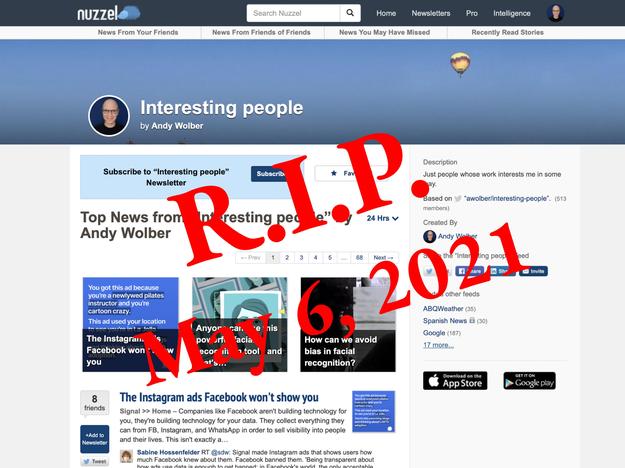
Kuva A
2. Lisää stream Feedlyyn
Seuraa uusia lähteitä valitsemalla Feedlyn vasemmasta reunasta +. Liitä URL-osoite näkyviin tulevaan ruutuun. Voit valita, haluatko seurata joko kaikkea kyseisessä streamissa jaettua sisältöä tai vain linkkejä sisältäviä twiittejä (kuva B). Jälkimmäinen vaihtoehto voi olla hyödyllinen, jos olet ensisijaisesti kiinnostunut käyttämään lähdettä löytääksesi artikkeleita tai verkkoresursseja, etkä Twitter-keskusteluja ja kommentteja. Päätin seurata kaikkea jokaiselle Twitter-listalle jaettua.
Kuva B
3. Nimeä stream uudelleen
Kun lisäät Twitter-luettelon, Feedly näyttää sen oletusarvoisesti "Twitter-luettelona @awolber/NameOfList" näytöllä. Tämä on hyödyllistä tietoa, jos seuraat monia listoja, mutta minun tapauksessani se teki mahdottomaksi siirtyä yksittäisiin luetteloihin nopeasti, koska kaikki otsikot alkoivat samalla tavalla (kuva C). Päätin nimetä jokaisen luettelon uudelleen siten, että jokaisella listalla on oma otsikko.
Kuva C
4. Näytä suositut twiitit
Oletusarvoisesti Feedly näyttää vain kolme suosittua twiittiä ja täyttää sitten näytön loppuosan uusimmilla kohteilla. Säädin asetusta näyttämään vain suositut twiitit, koska tavoitteeni on sijoittaa suosittu sisältö ensin (kuva D). Voit muuttaa asetusta haluamallasi tavalla. Kun säätö on tehty, voisin käydä läpi kunkin luettelon 20 parasta twiittiä.
Kuva D
5. Muuta asettelua
Verkossa Feedly tarjoaa neljä näkymävaihtoehtoa: Vain otsikko, Aikakauslehti, Kortit tai Artikkelinäkymä (kuva E). Mobiilisovellukset tarjoavat kolme: vain teksti, aikakauslehti tai korttinäkymä. Kokeile eri vaihtoehtoja. Minun tapauksessani korttinäkymästä on apua, koska twiitit sisältävät usein kuvia ja tekstiä.
Kuva E
Kun kaikki nämä asetukset on määritetty, päivittäinen Feedly-arvostelu voi korvata aiemman päivittäisen Nuzzel-arvostelun. Jos haluat tarkentaa järjestystä tai säätää näytettäviä twiittejä, Feedly, Feedbin ja Inoreader tarjoavat kaikki lisätyökaluja streamien lajitteluun, suodattamiseen ja priorisoimiseen.
Mikä on suosituksesi?
Jos luotit Nuzzeliin Twitter-striimien lajittelussa, minkä vaihtoehdon valitsit? Minkä sovelluksen olet valinnut Nuzzelin tilalle? Jos käytät Feedly Pro+:aa, ehdotatko muita parannuksia, suodattimia tai asetuksia? Kerro minulle, miten lajittelet Twitter-listat ja -streamit joko kommentoimalla alla tai mainitsemalla tietysti Twitterissä (@awolber).
Googlen viikoittainen uutiskirje
Opi kaikki irti Google Docsista, Google Cloud Platformista, Google Appsista, Chrome-käyttöjärjestelmästä ja kaikista muista yritysympäristöissä käytettävistä Googlen tuotteista.Toimitetaan perjantaisin
Rekisteröidy tänään